word如何加大字体
2024-01-01 11:54
作者:潋滟
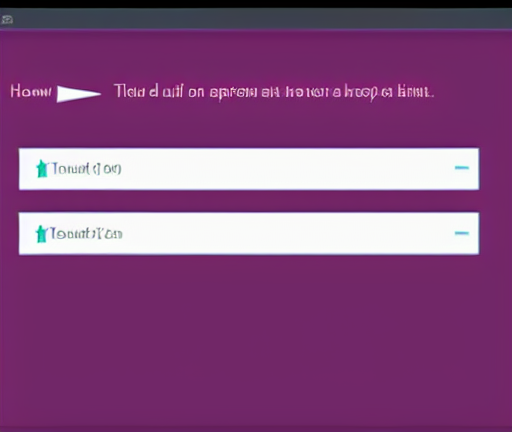
要在Word中加大字体,可以使用以下方法:
方法一:使用快捷键
1. 首先,选中你想要加大字体的文本。
2. 使用组合键Ctrl+Shift+>(右尖括号)来增大字体。
方法二:使用字体工具栏
1. 首先,选中你想要加大字体的文本。
2. 在字体工具栏中,你可以看到一个字体大小的下拉菜单。点击该下拉菜单,将会显示可选的字体大小。
3. 在字体大小下拉菜单中选择一个更大的字体大小,例如14或16。
方法三:使用“字体”对话框
1. 首先,选中你想要加大字体的文本。
2. 在“开始”选项卡中,点击“字体”对话框的小图标。
3. 在弹出的“字体”对话框中,你可以看到一个“字号”选项框。在该选项框中选择一个更大的字体大小,例如14或16。
4. 确认选择后点击“确定”按钮。
方法四:使用格式刷工具
1. 首先,选中一个已经设置为你想要的字体大小的文本,这将作为格式刷工具的样本。
2. 在“开始”选项卡中,找到“剪贴板”区域的“格式刷”按钮。点击该按钮。
3. 然后,将格式刷工具应用到你想要加大字体的文本上,只需点击目标文本即可。
方法五:改变默认字体大小
1. 首先,点击Word界面左上角的“文件”选项卡。
2. 在弹出的菜单中,点击“选项”按钮。
3. 在“Word选项”对话框中,选择“高级”选项卡。
4. 找到“显示”区域的“显示文档内容”选项,然后在“多级列表模板”旁边的字号下拉菜单中选择一个更大的字体大小。
5. 最后,点击“确定”按钮保存设置。
以上就是在Word中加大字体的几种常用方法。无论使用哪种方法,记得根据实际需要选择合适的字体大小,以确保文本的可读性和美观度。希望对你有所帮助!






